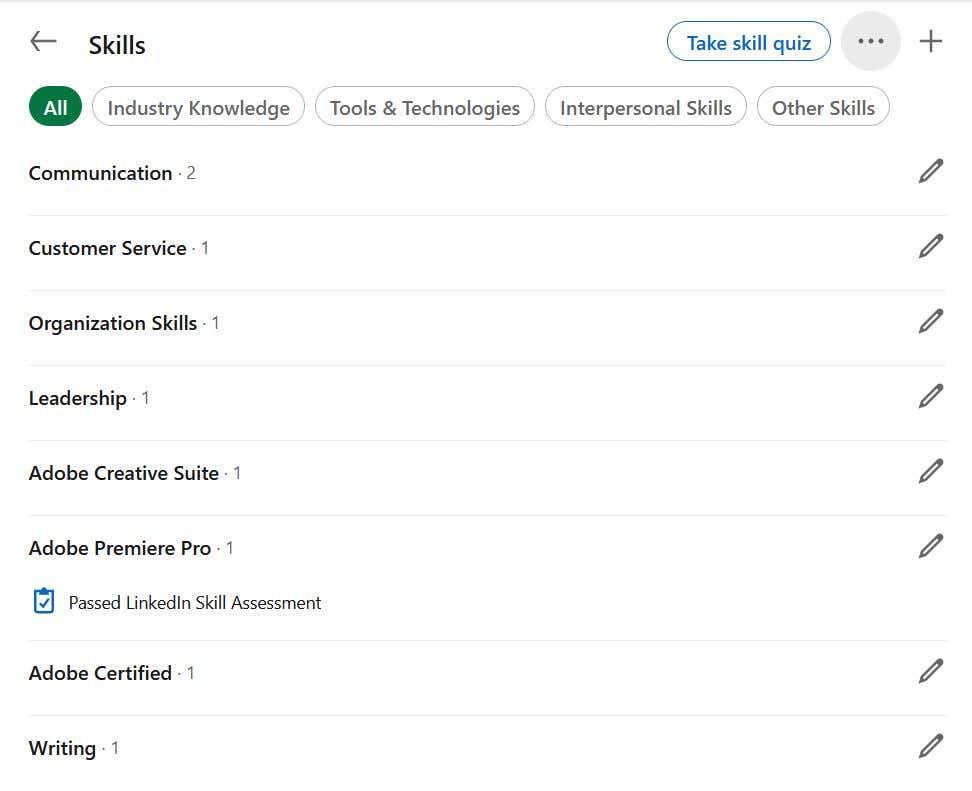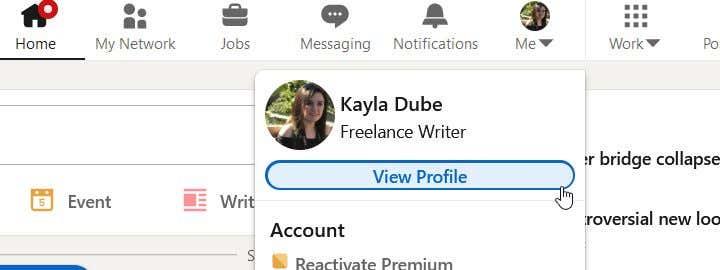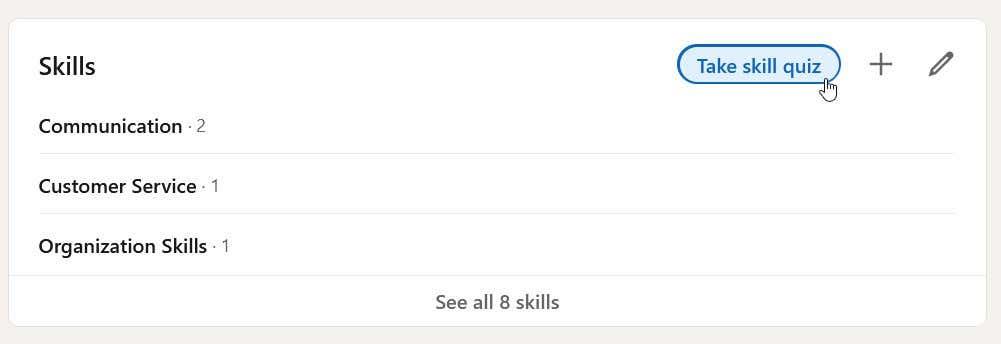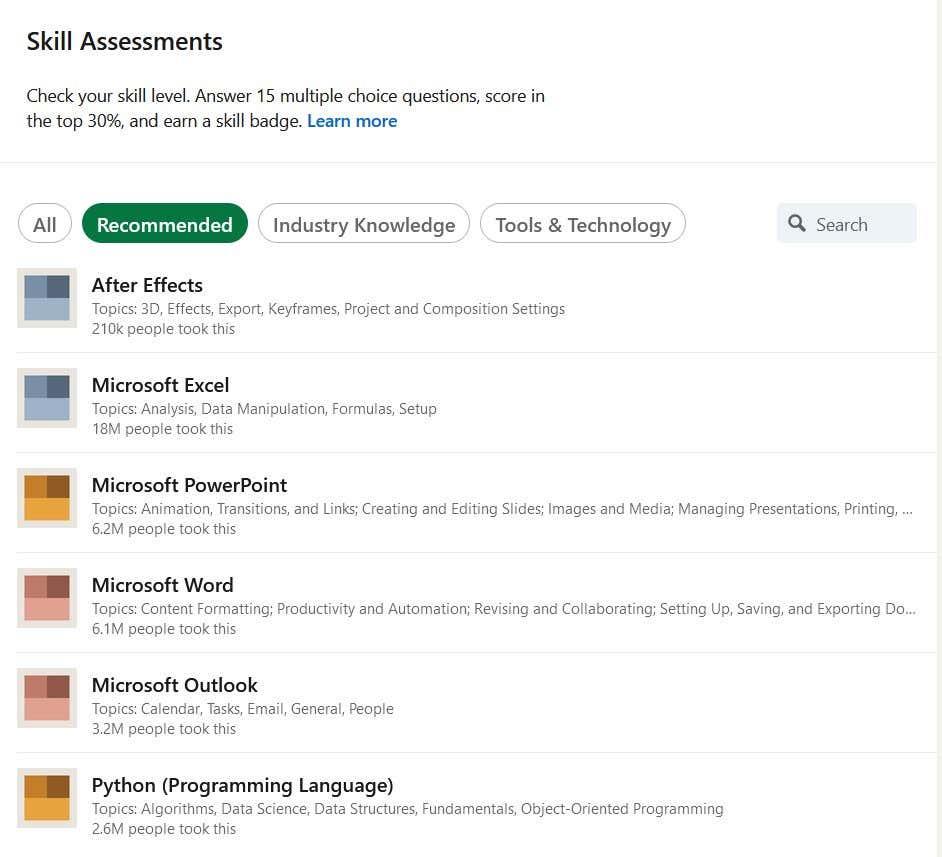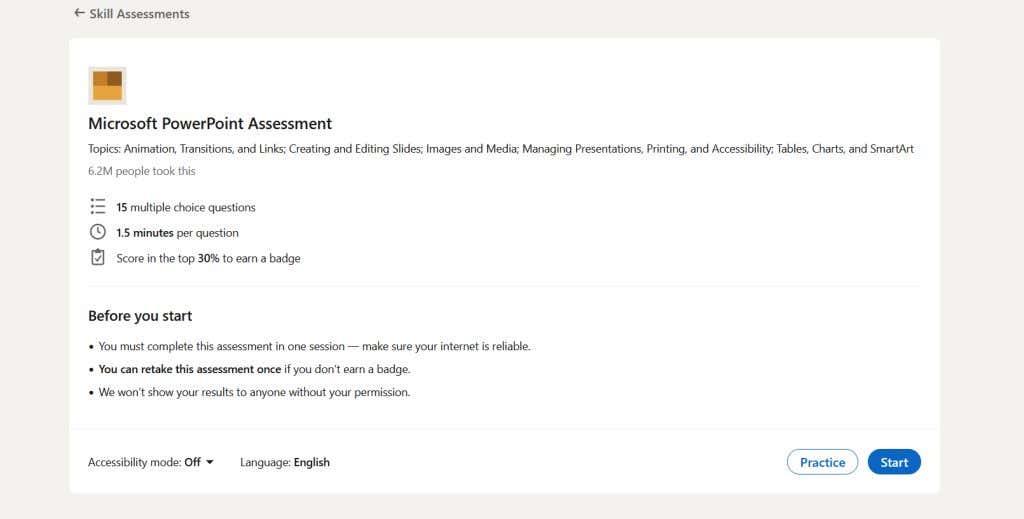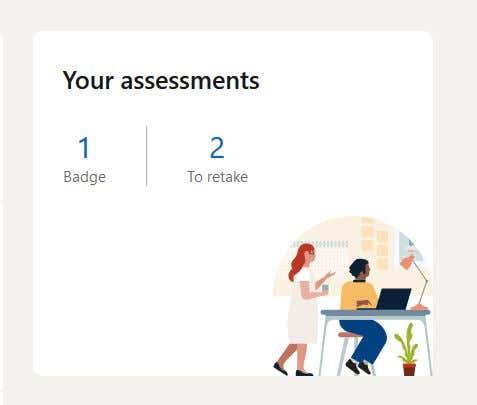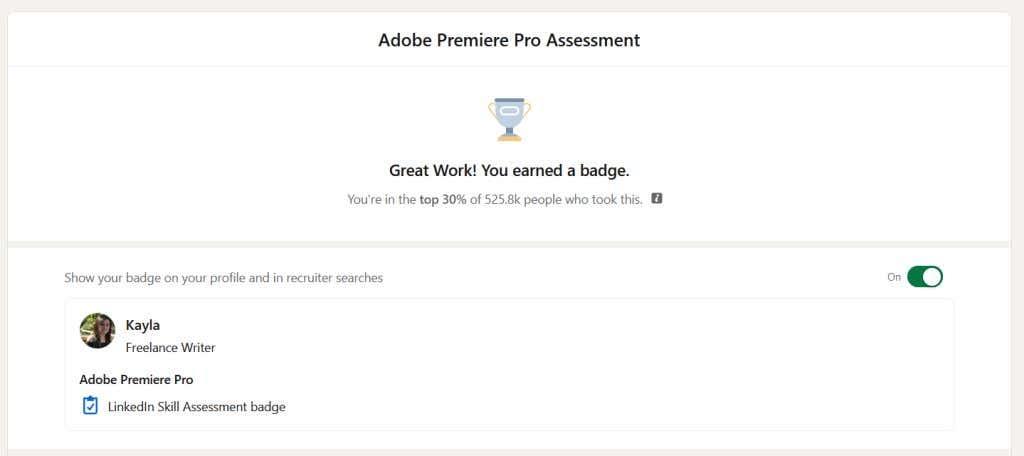LinkedIn on erinomainen tapa verkostoitua , tavata potentiaalisia työnantajia ja erottua työnhaun aikana hakijoiden joukosta. On tärkeää, että annat parhaansa tällä urasuuntautuneella sosiaalisen median alustalla. LinkedIn-taitoarvioinnit tarjoavat loistavan tavan tehdä hyvä vaikutelma.
Jos sinulla on jokin tietty taito, jota yrität esitellä, kuten kielten koodaus tai tiettyjen ohjelmistojen käyttö, voit olla askeleen muiden yläpuolella todistamalla muille, että osaat toimia taitojasi. LinkedInin taitoarvioinnit antavat sinun esitellä todisteita osaamisestasi. Tässä artikkelissa selitämme, mitä nämä arvioinnit ovat, sekä kuinka ne otetaan ja miten niitä käytetään profiilissasi.

Mitä ovat LinkedIn-taitoarvioinnit?
LinkedIn-profiilissasi Skills-osiossa voit kirjoittaa parhaat pehmeät tai kovat taitosarjasi. Pehmeät taidot ovat ominaisuuksia, joita on vaikea mitata tarkasti, mutta jotka tekevät sinusta hyvän työntekijän – taidot, kuten viestintä, organisointi ja ongelmanratkaisu. Sitä vastoin kovat taidot ovat kykyjä, joita voidaan mitata – ajattele taitoja, kuten Office-sovellusten käyttöä, ohjelmointia tai trukin ajamista.
Kun sinulla on lueteltu joitakin taitoja, myös muut ihmiset voivat antaa sinulle suosituksia niistä.
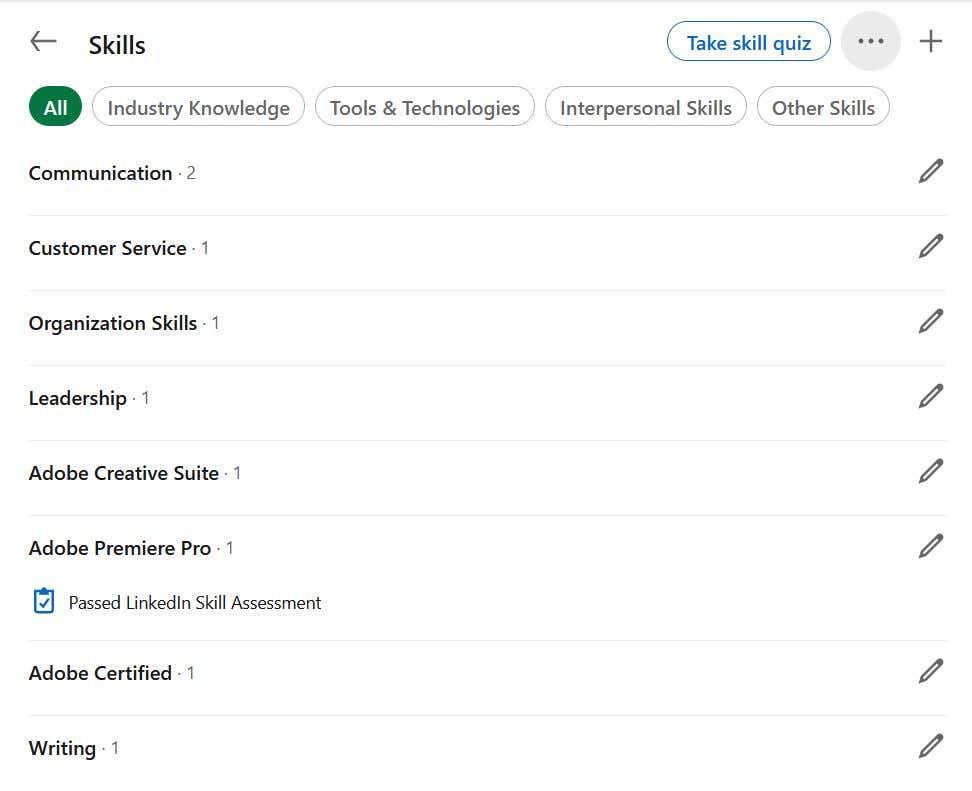
Jos yrität esitellä teknisiä taitojasi, LinkedIn tarjoaa taitojen arviointiominaisuuden, jonka avulla voit kysyä näitä ohjelmia koskevia kysymyksiä. Jos työskentelet tietojenkäsittelytieteen aloilla, voit löytää monia arvioita, kuten CSS, Java & Javascript, Python, HTML, Linux, koneoppiminen ja paljon muuta.
Itse tietokilpailu sisältää 15 monivalintakysymystä, ja jokainen kysymys on ajastettu. Jos saavutat testin 30 %:n parhaan joukkoon, voit ansaita merkin, joka näytetään profiilissasi. Tämän näkevät kaikki profiilisi katselijat, jos päätät näyttää sen.
Jos et läpäise taitojen arviointia, älä huoli; voit suorittaa minkä tahansa taitoarvioinnin uudelleen. Tämä voi olla erinomainen tilaisuus päivittää tietojasi. Tarkkoja tuloksiasi ei myöskään näytetä kenellekään muulle.
Kuinka tehdä LinkedIn-taitoarvioita
Taitoarvioinnin tekeminen on helppoa, ilmaista, ja voit saada tulokset heti, kun olet suorittanut tietokilpailun. Voit ottaa ne suoraan LinkedInissä seuraavasti:
- Napsauta profiilikuvaasi oikeassa yläkulmassa ja valitse Näytä profiili .
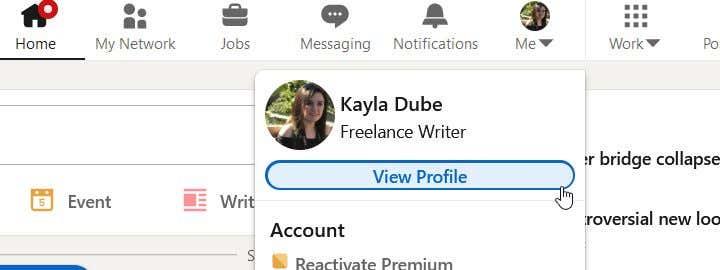
- Vieritä alas profiilisi Taidot -osioon. Valitse oikeasta yläkulmasta painike, jossa lukee Ota osaava tietokilpailu .
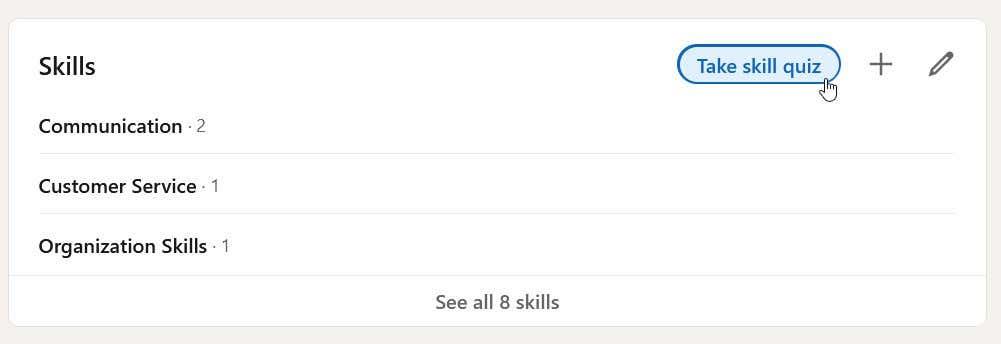
- Jos tiedät, mistä haluat arvioida, voit etsiä sitä oikeassa yläkulmassa olevasta kentästä. Tai voit käydä läpi Alan tietämys- tai Työkalut ja teknologia -osiot.
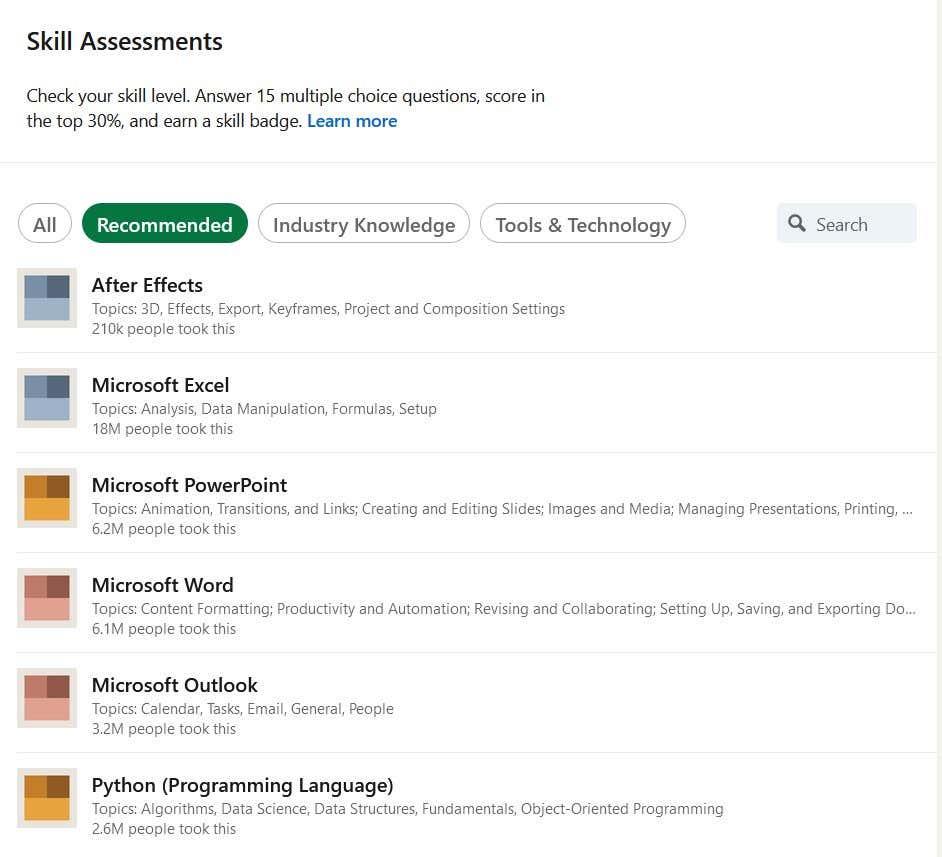
- Kun olet löytänyt aiheen, napsauta sitä päästäksesi sen arviointisivulle.
- Täältä löydät tarkat tiedot arvioinnista sekä sen onnistuneen suorittamisen säännöt. Alareunassa on painikkeet joko Harjoittele tai Aloita arviointi.
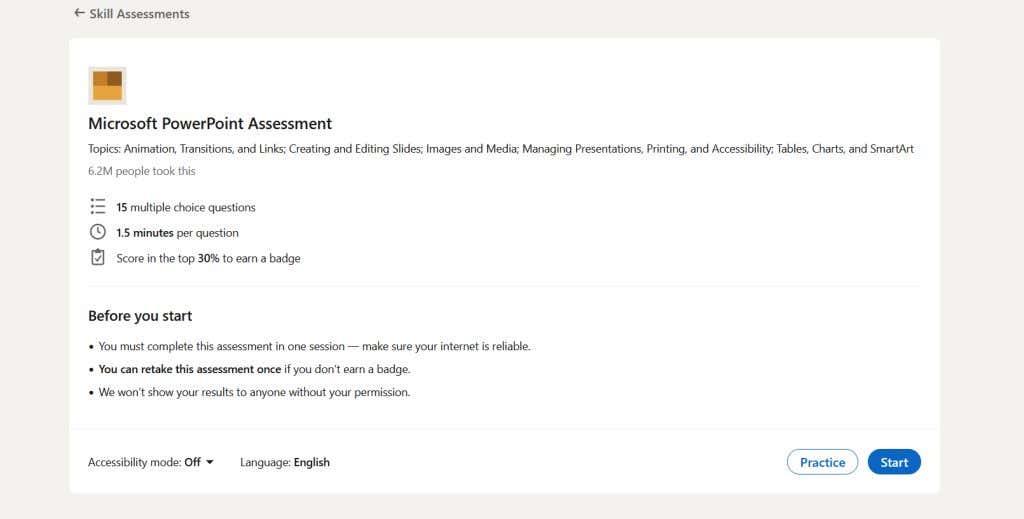
- Jos haluat nähdä, millainen tietokilpailu on, ja valmistautua, valitse Harjoittele . Täällä voit kokeilla kahta kysymystä vaikuttamatta pisteisiin ja tarkistaa vastauksesi jälkeenpäin.
- Voit vastata varsinaiseen tietokilpailuun valitsemalla Aloita . Voit myös aloittaa tietokilpailun heti harjoituskilpailun suorittamisen jälkeen.
- Muista, että jos poistut tietokilpailusta missä tahansa vaiheessa, menetät kaiken edistymisesi ja sinun on aloitettava alusta.
Läpäisitkö Linkedin-testit tai et läpäise niitä, sinun ei tarvitse jakaa tuloksiasi, jos et halua. Alla kerromme, mitä sinun tulee tehdä kussakin tapauksessa parantaaksesi LinkedIn-profiiliasi parhaiten.
Mitä tehdä, jos et läpäise
Jos et saa pisteitä parhaan 30 prosentin joukossa, LinkedIn ilmoittaa sinulle, että he ovat avanneet sinulle kyseiseen taitoon liittyviä Linkedin Learning -kursseja. Nämä voivat olla hyviä tapoja päivittää tietojasi, ja ne ovat käytettävissä 24 tuntia niiden aloittamisen jälkeen. Voit kuitenkin halutessasi siirtyä YouTubeen tai harjoitella omaa osaamistasi.
Kun sinusta tuntuu, että hallitset sen paremmin, voit palata LinkedIniin ja siirtyä Taitoarvioinnit-sivulle vielä kerran.
- Näytön oikealla puolella näet Arvioinnit -sivupalkin , jossa luetellaan sekä ansaitsemiesi merkkien määrä että uudelleen suoritettavien arvioiden määrä. Napsauta Toista uudelleen -numeroa päästäksesi nopeasti taitoarviointiin.
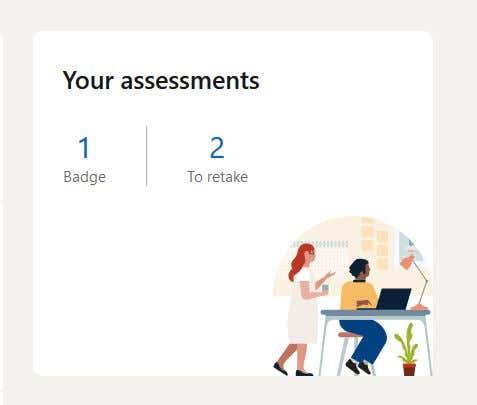
- Etsi taito, jonka haluat suorittaa tietokilpailun uudelleen, ja napsauta Retake - painiketta oikealla puolella.
- Valitse sivun alareunasta Aloita .
On parasta odottaa hieman, kunnes olet varma, että sinulla on hyvät tiedot taitosi suorittamiseksi uudelleen. Lisäksi, jos et ole varma vastauksesta johonkin kysymykseen, paras ja nopein tapa arvata oikea vastaus on käyttää eliminointiprosessia.
Mitä tehdä, jos ohitat
Jos pääsit 30 parhaan joukkoon, hyvää työtä! Ansaitset itsellesi taitomerkin LinkedInin kautta. Varmista, että kytkin on päällä "Näytä merkkisi profiilissasi ja rekrytoijahauissa" -tekstin vieressä. Näin profiilisi ja erityisesti Taidot-osio näyttävät paljon vaikuttavammilta.
Lisäksi, kun rekrytoijat etsivät ehdokkaita LinkedInistä ja heillä on suodatin, joka etsii ihmisiä, jotka ovat läpäisseet tietyn taitoarvioinnin, tulet varmasti paikalle!
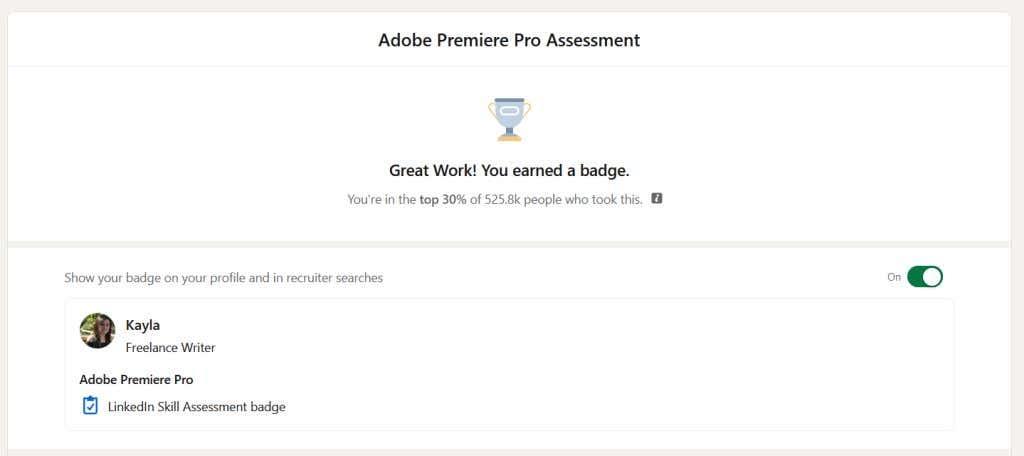
Jos vierität sivun alareunaan, voit valita Lähetä tulokset -painikkeen luodaksesi viestin, joka osoittaa, että olet ansainnut merkin tästä taidosta. Sinun ei tarvitse tehdä tätä, sillä merkki näkyy profiilissasi siitä huolimatta. Jos kuitenkin haluat, että tulokset ovat näkyviä, siitä ei ole haittaa julkaista.
Tee hyvä vaikutelma LinkedIn-taitoarvioinneilla
Nämä tietokilpailut ovat erinomainen tapa osoittaa pätevyydestäsi mahdollisille rekrytointijohtajille ja muille, joiden kanssa olet verkostoitumassa. Arvioinnit ovat ilmaisia, ja vaikka epäonnistuisit, ne eivät vahingoita profiiliasi.
Onko LinkedIn-taitoarvioinnista ollut apua työnhaussasi ? Kerro meille kommenteissa.